Udostępnianie ekranów stało się dla wielu osób podstawową umiejętnością, odkąd praca w domu i izolacja stały się rzeczywistością w ciągu ostatnich kilku lat. Obecnie coraz więcej osób woli robić wszystko na swoich telefonach, na przykład uczestniczyć w wideokonferencjach, grać w gry, oglądać filmy i nie tylko. Na szczęście firma Apple zrealizowała zapotrzebowanie i wprowadziła funkcję udostępniania ekranu do najnowszych urządzeń z systemem iOS. Ten przewodnik ci pokaże jak udostępniać ekrany na iOS 17/16/15i wcześniej.
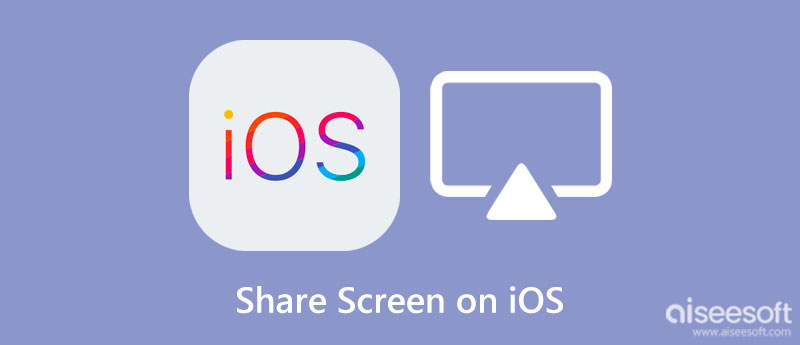
Dzięki nowej technologii o nazwie SharePlay użytkownicy iPhone'a mogą teraz udostępniać swój ekran w aplikacji FaceTime na iOS 17 i nowszych wersjach. Będziesz jednak potrzebować aplikacji innej firmy, aby udostępnić ekran w systemie iOS 17/16/15/14/13.
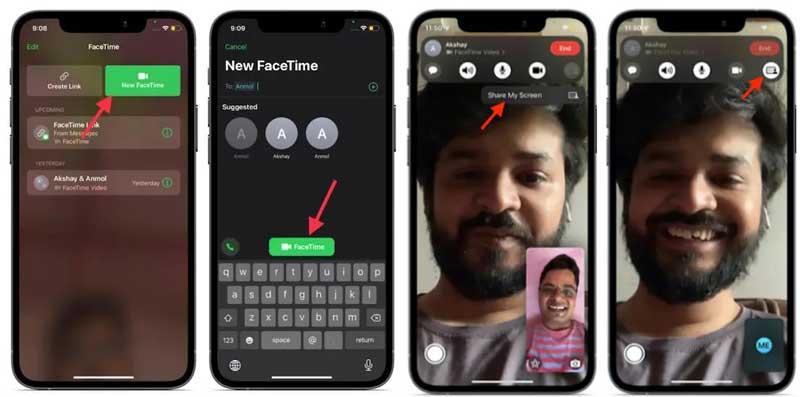
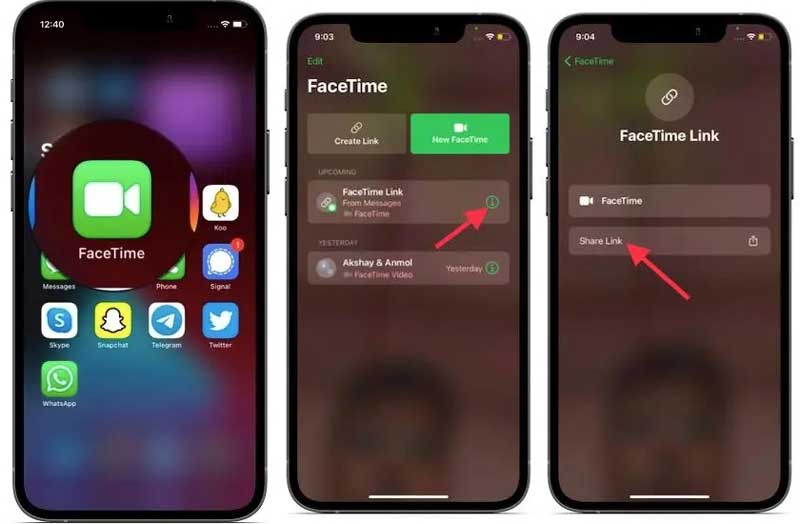
Uwaga: Ten sposób jest dostępny tylko w systemie iOS 17 i wcześniejszych. Dlatego musisz zaktualizować oprogramowanie do najnowszej wersji.
Rozmowa FaceTime to nie jedyny sposób udostępniania ekranów w systemie iOS 17 i wcześniejszych. Część aplikacji do przesyłania wiadomości i usług spotkań online umożliwia również udostępnianie ekranu znajomym i rodzinie. Na przykład Telegram to bogata w funkcje aplikacja do obsługi wiadomości błyskawicznych. Umożliwia użytkownikom udostępnianie ekranów na iOS podczas rozmowy jeden na jednego lub połączenia grupowego
Udostępnij ekran iOS podczas rozmowy jeden na jednego:
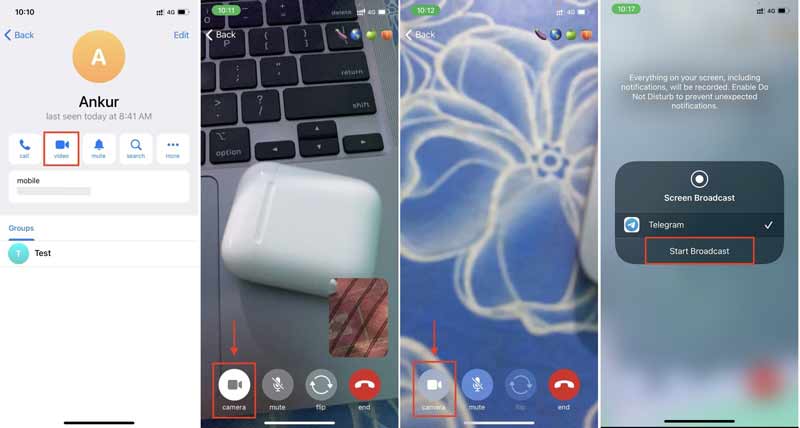
Udostępnij ekran iOS podczas rozmowy grupowej:
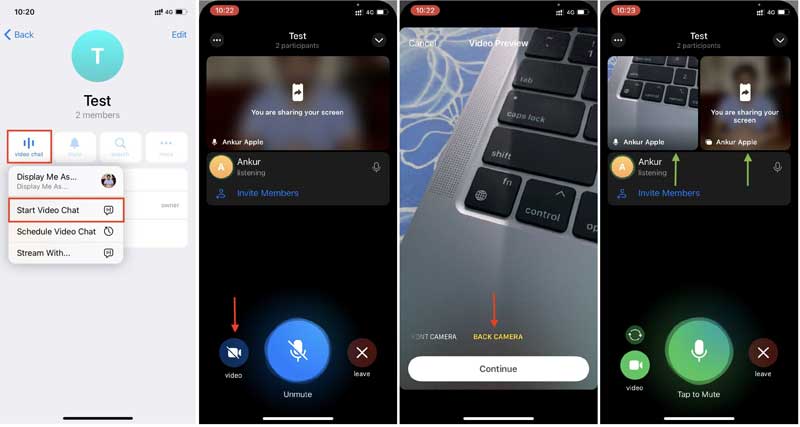
Uwaga: Dopóki zatrzymasz rozmowę wideo w Telegramie, udostępnianie ekranu na iOS również się zakończy.
Jednym z ważnych celów, dla których zamierzasz udostępnić ekran w systemie iOS, jest przeglądanie treści na dużym wyświetlaczu, takim jak komputer. Chociaż możesz dołączać do rozmów FaceTime w przeglądarce internetowej na komputerze PC, funkcja udostępniania ekranu jest dostępna tylko w najnowszych wersjach systemu iOS. Lustro telefonu Aiseesoft, z drugiej strony, jest kompatybilny z różnymi systemami.

Pliki do Pobrania
Aiseesoft Phone Mirror – najlepsze narzędzie do udostępniania ekranu iOS
100% bezpieczeństwa. Bez reklam.
Upewnij się, że zarówno komputer, jak i iPhone są podłączone do tej samej sieci Wi-Fi. Uruchom narzędzie do udostępniania ekranu po zainstalowaniu go na komputerze. Kliknij Lustro iOS przycisk , aby wejść do głównego okna. Wybierz Połączenie WiFi Zakładka i wybierz Odbicie lustrzane. Jeśli chcesz tylko udostępniać dźwięk na iOS, wybierz Dublowanie dźwięku.

Włącz urządzenie z systemem iOS, przejdź do Centrum sterowania i dotknij Ekran Mirroring Ikona. Wybierać Lustro telefonu Aiseesoft na liście. Teraz zobaczysz swój ekran iOS na pulpicie. Oznacza to, że ekran iOS zaczyna udostępniać komputerowi.

Czy mogę udostępniać ekran iPhone'a Androidowi za pomocą FaceTime?
Począwszy od systemu iOS 17, użytkownicy systemów Android i Windows mogą dołączać do rozmów FaceTime za pomocą przeglądarki internetowej, takiej jak Chrome lub Edge. Nie mogą rozpocząć rozmowy FaceTime, a jedynie dołączyć do rozmowy zainicjowanej przez osobę korzystającą z iPhone'a, iPada lub komputera Mac. Użytkownicy Apple mogą również udostępniać swoje ekrany podczas połączeń FaceTime.
Dlaczego nie mogę udostępnić ekranu na iOS 17?
Jeśli nie możesz udostępnij swój ekran za pomocą FaceTime zadzwoń z aktualizacją do iOS 17, prawdopodobnie jest kilka błędów dotyczących procesu aktualizacji lub aktualizacji, a nie samej funkcji SharePlay.
Jaki jest najlepszy sposób udostępniania ekranu na iOS?
w systemie iOS 17 i nowszych wersjach aplikacja FaceTime to najłatwiejszy sposób udostępniania ekranu systemu iOS. Jeśli używasz starego systemu, będziesz potrzebować aplikacji lub usługi innej firmy.
Wnioski
W tym przewodniku pokazano trzy sposoby udostępnij swój ekran na iOS 17/16/15 i wcześniej. Nowa funkcja SharePlay umożliwia udostępnianie ekranu iPhone'a za pomocą FaceTime. Oczywiście możesz to zrobić za pomocą aplikacji do przesyłania wiadomości, takiej jak Telegram. Aiseesoft Phone Mirror to najlepsza opcja do tworzenia kopii lustrzanych ekranu iPhone'a na komputerze. Jeśli masz inne pytania, skontaktuj się z nami, zostawiając wiadomość pod tym postem.

Phone Mirror może pomóc w przesyłaniu ekranu telefonu na komputer, aby uzyskać lepszy widok. Możesz także nagrywać ekran swojego iPhone'a/Androida lub robić zdjęcia, jak chcesz podczas tworzenia kopii lustrzanej.
100% bezpieczeństwa. Bez reklam.